将 ArcGIS for Desktop 连接到即用型服务后,即可开始在 ArcMap 中查看交通状况和交通事件点。
在地图中查看交通图层
- 添加底图或其他参考数据到 ArcMap,放大您感兴趣的区域,例如大都会区。
- 单击标准工具条上的目录按钮
 打开目录窗口。
打开目录窗口。 - 展开即用型服务 > 交通状况 > 世界。
- 将交通状况地图服务
 从目录窗口拖动到地图中或内容列表窗口中。
从目录窗口拖动到地图中或内容列表窗口中。大多数情况下,地图上会绘制出交通状况和交通事件点。如果两者均未绘制,请阅读此主题的后续章节了解原因。
交通状况绘制行为
本章节介绍交通图层的绘制行为如何随您在地图中进行导航而改变,并改变 ArcMap 中的设置。这将会帮助您了解所看到的内容和预期的绘制行为,以便得到您所需要的交通状况信息。
地图比例
即使在内容列表中选中了 World/Traffic 图层,您也有可能看不到流量。需要符合下列条件:
您正在查看的地图范围包含交通数据为可用状态的区域。查看可提供交通数据的区域。
尽管大部分拥有交通数据的国家/地区都在其边界内拥有大量的数据覆盖,然而某些国家/地区仅有部分限制覆盖区域。您可能需要平移以寻找带有交通数据的区域。
地图比例可放大超过 1:10,000,000。
交通状况和交通事件点以多少实际比例开始绘制取决于该区域,但是所有具有交通状况的区域都会在放大超过 1:10,000,000 时开始绘制。只有主要道路以此比例绘制,所以需要进一步放大才可以查看较低级别道路的交通状况。
进一步放大后,会先显示主要道路上的交通数据,之后是地方道路的。您还将会注意到,随着您放大超过了某一比例,主要高速公路的交通状况会出现偏移,所以您可以清晰的观察到两个行车方向上的交通状况。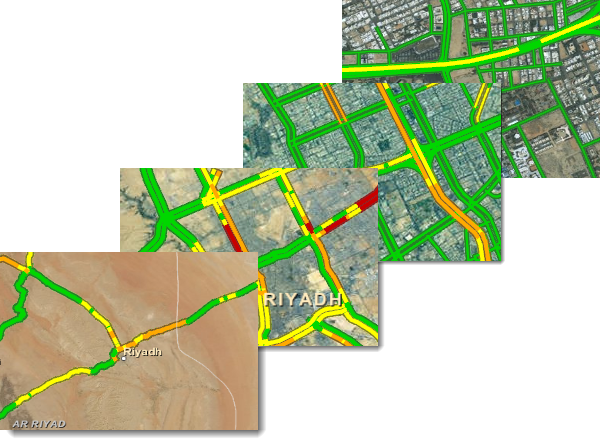
交通事件点也分为组,并显示为不同的比例。更严重的事件点会以较小的比例绘制。在放大到更大的比例时,不太严重的事件点会与严重事件点一同绘制。
时间
交通状况是动态的,会随时间改变。默认情况下,地图上禁用时间,交通图层会在时间禁用的情况下显示当前交通情况。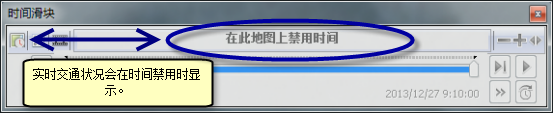
要查看历史交通情况和预测交通情况,可在地图上启用时间,使用时间滑块设置时间和日期。以下步骤将对此操作进行详细说明:
- 在 World/Traffic 图层启用时间。
- 右键单击图层并选择属性。
- 单击时间选项卡。
- 选中在此图层中启用时间。
- 单击确定。
- 单击时间滑块按钮
 (该按钮位于工具工具条),打开时间滑块。地图中的时间会自动启用。
(该按钮位于工具工具条),打开时间滑块。地图中的时间会自动启用。 - 在时间滑块 对话框中设置时区属性以匹配您正在查看的区域。
- 单击选项按钮
 。
。将打开时间滑块选项 对话框。
- 单击时间显示选项卡。
- 对于时区,选择想要时间滑块 对话框中的时间和日期表示的时区。
- 选中按夏时制调整。
- 单击确定。
- 单击选项按钮
- 将时间滑块设置为想要显示交通状况的时间和日期。您可以在文本框中输入时间和日期,或者滑动指针至合适的位置。
- 要重新显示当前时间的交通状况,可将时间滑块设置为当前日期和时间,也可单击时间滑块 对话框上的实时模式按钮
 ,或在地图上禁用时间。要禁用时间,单击在地图中禁用时间按钮
,或在地图上禁用时间。要禁用时间,单击在地图中禁用时间按钮  。
。建议使用在地图上禁用时间的方法查看实施交通状况,因为在此情况下时区问题完全可以忽略。然而在实时模式中,时间滑块可能会参考与您所在地区不同的时区,这会引起混淆。
实时交通状况和预测交通状况的优先级高于历史交通状况
交通服务可提供三种类型的交通状况:历史交通状况、实时交通状况和预测交通状况。
历史交通状况是基于平均值产生的,有利于估计日给定时间和周给定日的交通状况。要为服务创建历史交通状况数据,可以五分钟为单位将一周时间分为上百个时间间隔,连续数周收集每个间隔行驶速度,然后计算每个间隔的速度平均值。结果即为一周里每五分钟时间内道路上可能不同的行驶速度。
实时交通状况是对当前行驶速度的测量,数据来自路边的传感器、手机和其他资源。从采集速度到通过交通服务处理和传送速度,时间上会有轻微的延迟(有时长达 15 分钟)。经过处理后,实际速度的交通状况记录在过去的 12 小时内可用。将时间滑块设置为提前超过 12 小时会导致图层渲染历史交通状况。
除实时交通状况外,预测交通状况也会采集天气、事件、节假日和历史交通状况等其他信息来预测行驶速度。目前,预测交通状况可对未来 12 内的交通状况进行预测,但这个时间会随着预测方法的改进而延长。12 小时后,会恢复交通状况以绘制历史交通数据。
历史交通状况比实时交通状况和预测交通状况覆盖更多的街道。当您在实时交通状况和预测交通状况可用的时间范围内查看交通状况时,您会看到历史交通状况填入的交通状况更多。这是默认绘制行为。然而,您可能只想看到实时交通状况和预测交通状况。要为北美执行此操作,可在内容列表窗口中展开下列图层:World/Traffic > North America > North America Traffic。取消选中 Traffic,选中 Live Traffic。
如果您要仅显示 World/Traffic 图层中列出的其他地区的实时交通状况和预测交通状况,过程与此类似。请注意,如果您将时间滑块的时间设置在 12 小时预测深度或 12 小时实时交通状况存档之外,实时交通图层将不会显示任何交通状况。
若要再次同时查看历史、实时和预测交通状况,请取消选中 Live Traffic,选中 Traffic 图层。